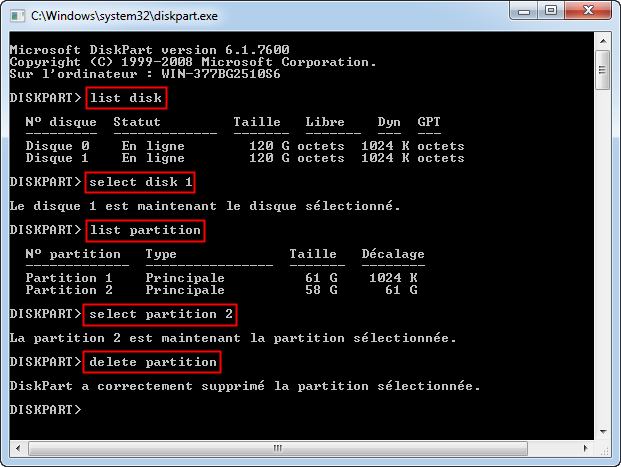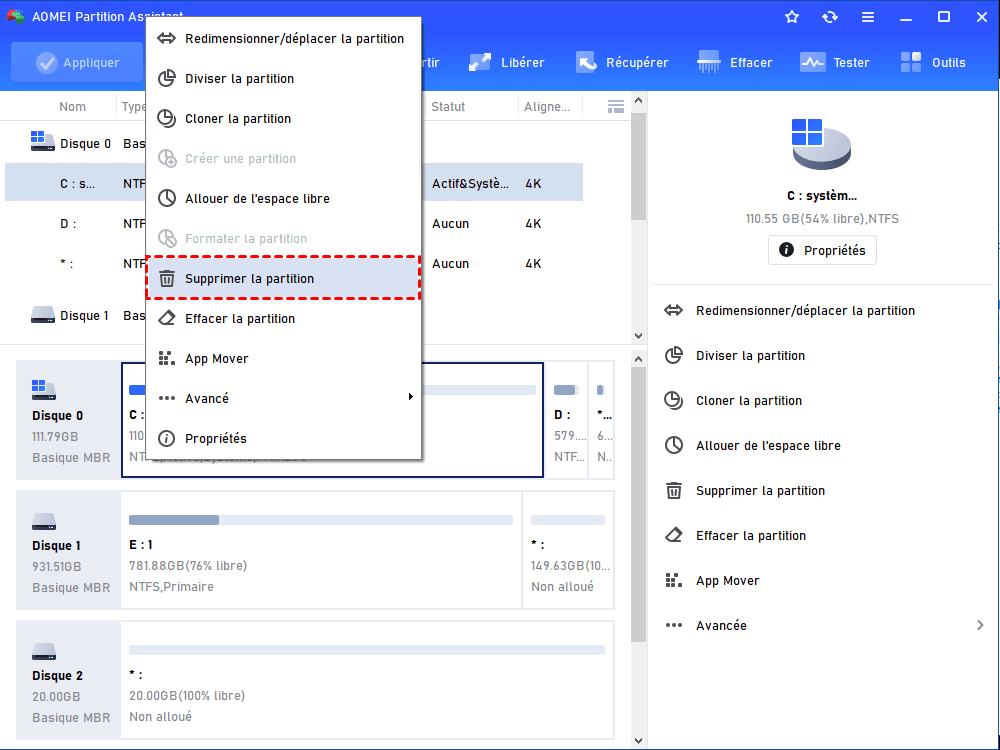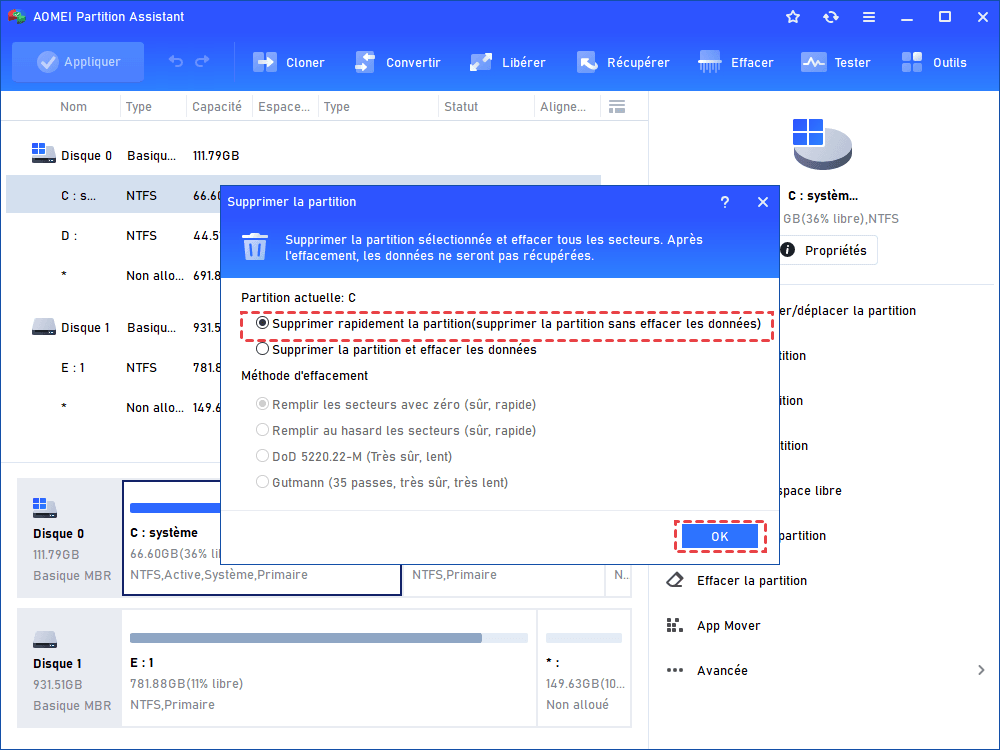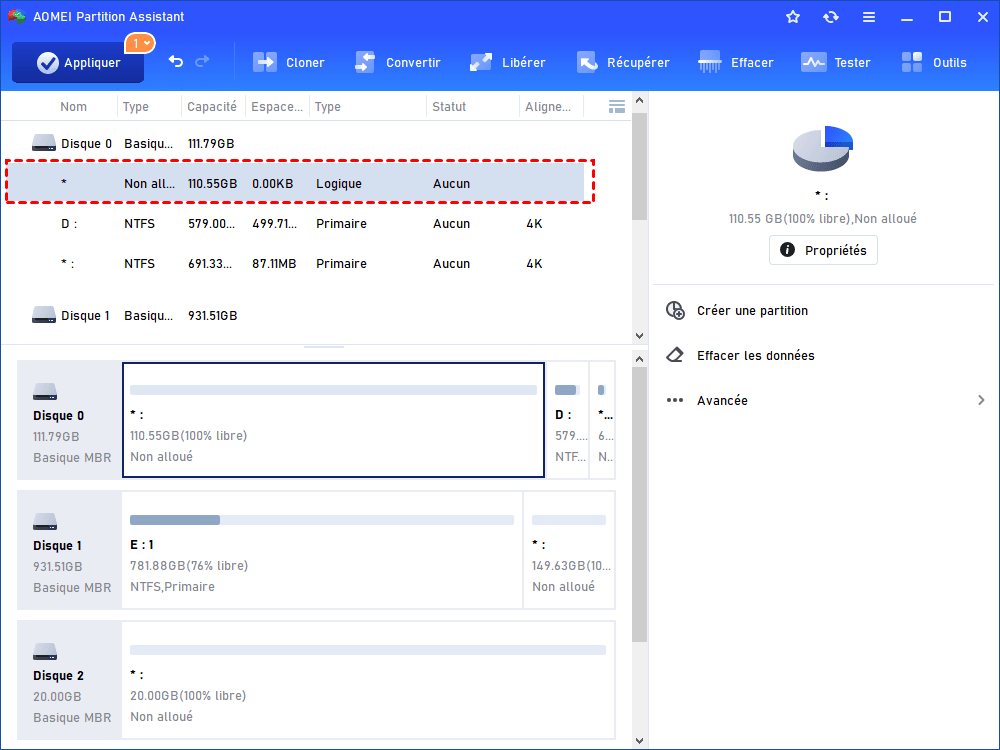2 méthodes pour supprimer Windows 10, 8, 7 d'un ancien disque dur
De nombreuses personnes souhaitent installer un ancien disque dur externe sur leur ordinateur. Mais il se peut que Windows y reste. Consultez cet article pour savoir comment supprimer Windows d'un ancien disque dur afin d'obtenir plus d'espace de stockage libre.
Scénario
Puis-je supprimer Windows de l'ancien disque dur ?
Bonjour, j'ai acheté un nouveau SSD pour mon ordinateur et j'ai installé Windows dessus. Mon ancien disque dur contient toujours le système Windows ainsi que tous mes fichiers. Ma question est la suivante : puis-je supprimer Windows de ce disque dur tout en conservant mes fichiers afin de l'utiliser pour stocker des données ? Merci d'avance.
- Question de Tom's hardware.com
Pourquoi supprimer Windows de l'ancien disque dur ?
Pour gagner plus d'espace de stockage et améliorer l'expérience, de nombreuses personnes souhaitent remplacer leur disque dur par un SSD, tout en conservant l'ancien disque dur pour stocker leurs applications, logiciels et données. Cependant, l'ancien disque dur contient toujours le système Windows, ce qui est inutile et prend beaucoup de place.
Pour tirer pleinement parti du disque dur, vous souhaiterez peut-être supprimer Windows de l'ancien disque dur. Dans la partie suivante, nous vous montrerons comment procéder.
2 méthodes pour supprimer Windows 10, 8, 7 de l'ancien disque dur
Cette partie vous présentera 2 méthodes pour supprimer Windows d'un disque dur. Vous pouvez en choisir une en fonction de vos besoins.
Supprimer Windows avec Diskpart
Diskpart est un interpréteur de commandes intégré à Windows, souvent utilisé par les utilisateurs d'ordinateurs pour gérer leurs disques durs. C'est rapide et pratique. Si vous êtes familier avec les commandes, suivez les étapes suivantes.
Étape 1 : Appuyez sur les touches Windows + R pour ouvrir la boîte de dialogue Exécuter, puis tapez cmd et appuyez sur Entrée.
Étape 2 : Tapez diskpart dans l'invite de commande, puis appuyez sur Entrée.
Étape 3 : Tapez ensuite ces commandes une par une et appuyez sur Entrée pour les exécuter.
● list disk
Tous les disques de votre ordinateur seront répertoriés dans la fenêtre diskpart. Vous verrez l'ancien disque dur.
● select disk n
Sélectionnez l'ancien disque dur.
● list partition
Toutes les partitions du disque dur sélectionné seront affichées dans la fenêtre.
● select partition n
Choisissez la partition contenant le système Windows.
● delete partition
Lorsque la fenêtre indique que Diskpart a correctement supprimé la partition sélectionnée, tapez exit pour quitter Diskpart.
Supprimer Windows d’un disque dur avec un gestionnaire de partitions convivial
Diskpart.exe est un outil pratique pour les utilisateurs expérimentés, mais peut sembler complexe pour les novices. Ne vous inquiétez pas, vous pouvez utiliser un gestionnaire de partitions convivial et puissant tel que AOMEI Partition Assistant Standard. Il vous aide également à supprimer complètement Windows 10, 8, 7 d'un disque dur. Avec son interface intuitive et claire, cette opération peut être réalisée en quelques clics.
Avant de commencer, il est préférable de conserver le système Windows et les autres données dans des partitions différentes. En effet, nous allons supprimer la partition contenant Windows (généralement la partition C). Si vous avez d'autres données et logiciels, vous devrez les sauvegarder au préalable. Ensuite, téléchargez le gestionnaire de disque et suivez les étapes ci-dessous pour savoir comment supprimer Windows de l'ancien disque dur.
Étape 1 : Connectez le vieux disque dur à votre ordinateur. Assurez-vous qu'il est détecté.
Étape 2 : Installez et lancez AOMEI Partition Assistant. Cliquez avec le bouton droit sur la partition contenant Windows, puis choisissez Supprimer la partition.
Étape 3 : Cochez la case Supprimer rapidement la partition et cliquez sur OK. Vous pouvez également passer à la version Pro pour choisir les méthodes d'effacement selon vos besoins.
- Remarque : Les 4 méthodes d'effacement sont différentes en termes de temps et de niveau d'effacement. Vous pouvez choisir celle qui vous convient le mieux.
- Remplir les secteurs avec zéro : Remplit la partition sélectionnée avec des zéros pour supprimer Windows.
- Remplir au hasard les secteurs : Remplit la partition avec des données aléatoires. Cette option est plus adaptée à la suppression des données d'un périphérique de stockage personnel.
- DoD 5220.22-M : Écrase la partition avec 3 passes : zéros, uns, données aléatoires.
- Gutmann : Écrase la partition avec 35 passes, ce qui prendra beaucoup de temps.
Étape 4 : Cliquez sur Appliquer en haut de l'interface principale. Dans la fenêtre contextuelle, vous pouvez voir les opérations en attente. Cliquez ensuite sur Exécuter pour les valider.
Conclusion
Voici comment supprimer Windows de l’ancien disque dur. Après avoir supprimé Windows, vous pouvez créer une nouvelle partition dessus. De plus, si vous passer à la version Pro, vous pouvez effacer le disque SSD. Elle offre également de nombreuses autres fonctionnalités, telles que la récupération de partitions supprimées, le changement de numéro de série, l'extension d'une partition, etc.